AviUtlで点線や破線の書き方(作り方)を説明させていただきます!
AviUtlではデフォルトでは点線、破線の図形はありませんので、ちょっと工夫が必要になります。
点線、破線は動画のオブジェクトとして使用される頻度が高いと思いますので、ご参考になれば幸いです。
ありがとうございます。Udokkoです。Youtube、Twitter、Instagramもやっているのでぜひご覧ください。
点線の書き方
・図形の円を用意する
・さつき氏の画像ループ2のスクリプトを使う
「円をたくさん並べると点線になる」というのをイメージしてもらうと理解しやすいかもしれません。
点線を作るにはさつき氏の「画像ループ2」というスクリプトを使用します。まださつき氏のスクリプトを入れていない方はこちらからダウンロードしてください。Read meファイルを参照いただければ問題なくインストールできると思います。
それでは実例を見ながら説明したいと思います。
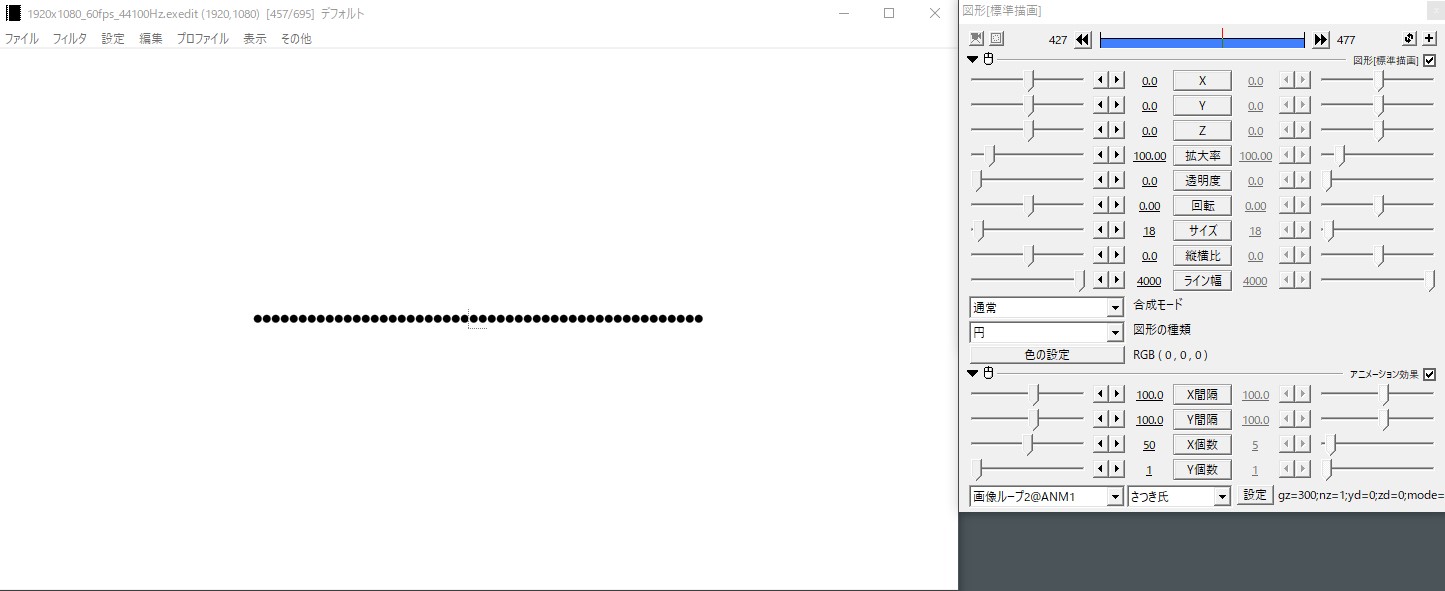
まず図形の円を用意します。
その円にさつき氏の画像ループ2のスクリプトをかけます。
X個数を増やすと横に円が並べられます。
これで点線出来上がりです!
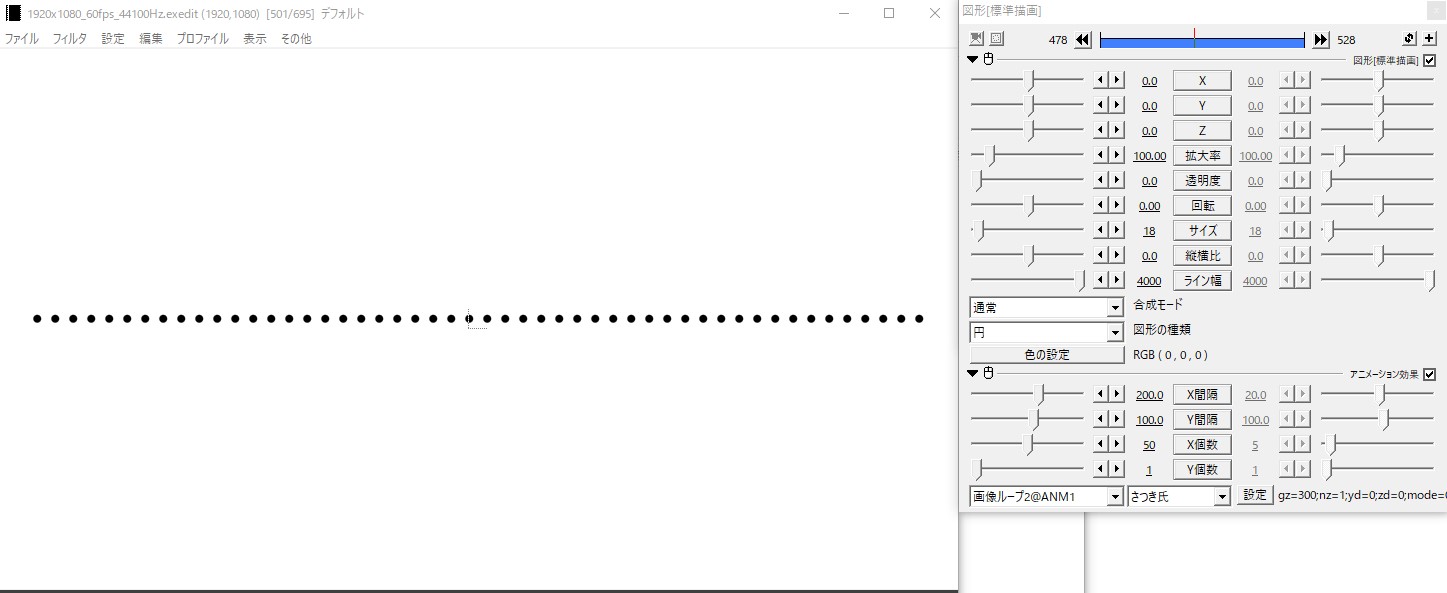
点線の点の感覚はX間隔を調整すれば可能です。X間隔を100→200に変更すると、点の間隔は2倍になります。適宜調整ください。
破線の書き方
・図形の四角を用意する
・四角の縦横比を調整し、線を作る
・ティム氏の斜めブラインド(改)のスクリプトを使う
「線を均等間隔にブラインド(消す)すると破線になる」というのをイメージしてもらうと理解しやすいかもしれません。
点線を作るにはティム氏の「斜めブラインド(改)」というスクリプトを使用します。まだティム氏のスクリプトを入れていない方はこちらからダウンロードしてください。Read meファイルを参照いただければ問題なくインストールできると思います。
今回はティム氏の斜めブラインド(改)を使用しましたが、さつき氏の斜めブラインドでも同じことができます。使い方もほとんど同じですので、お好きな方でどうぞ。
それでは実例を見ながら説明したいと思います。
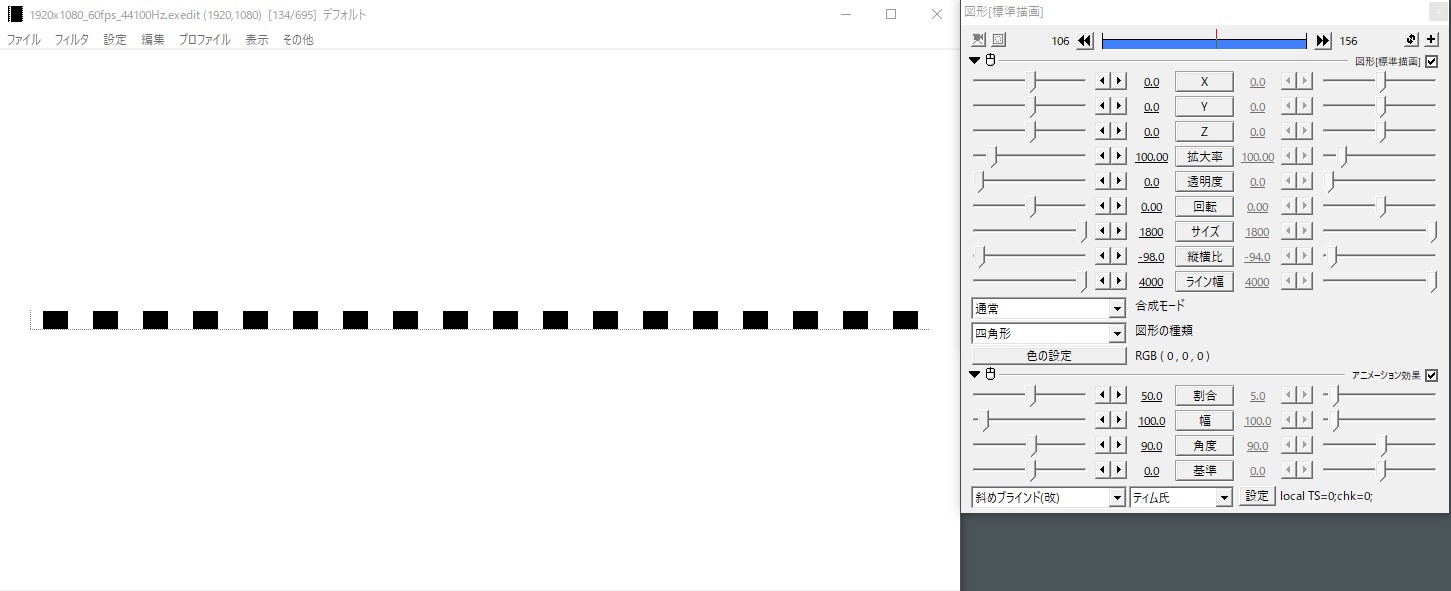
図形の四角形を縦横比を調整して線を作ります。その線にティム氏の斜めブラインド(改)をかけると破線の出来上がりです!
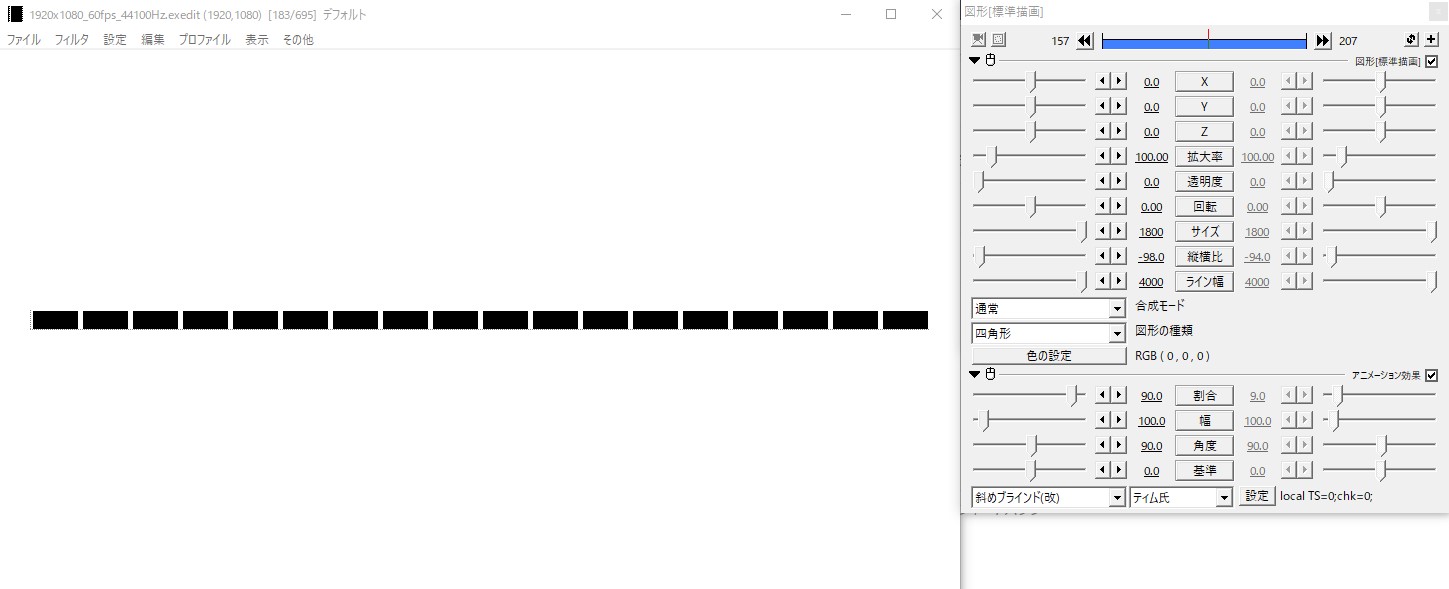
割合を変更すると破線の実線部分の大きさを調整できます。
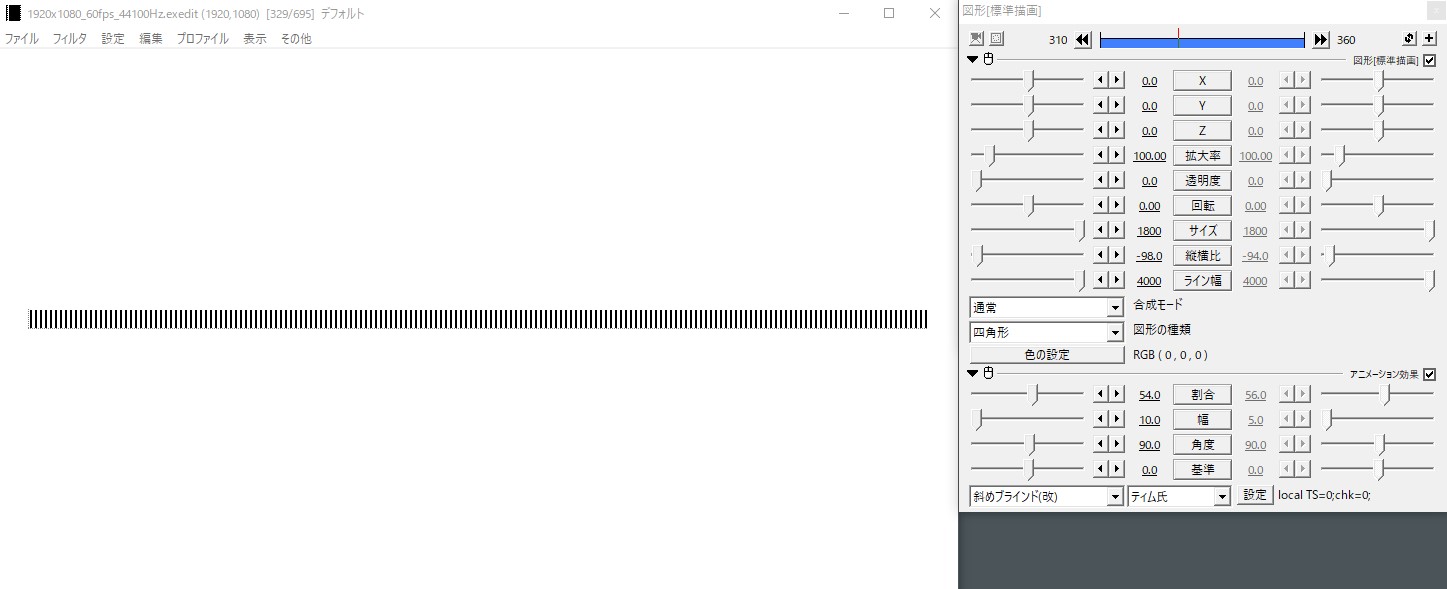
幅を変更すると破線と実線部分の割合を変えずに幅を調整できます。
さいごに
AviUtlで点線や破線の書き方、いかがでしたでしょうか?
AviUtlは無料で高機能ですが、ユーザーの痒い所に手が届く、というアプリではありません。
しかしながら創意工夫をしていけば、例えばAdobeのPremere Proなどの有料のソフトにも負けない編集が可能です。
点線や破線を作るのも、ちょっとした頭の体操みたいなところがあり、そこがおもしろい所だと感じています。
ぜひAviUtlを使って思い通りの編集を実践してみてください!
その他のAviUtlの使い方を知りたい方は↓のリンクをクリック!まとめページに飛びます。






